如何组合多种格式的文档新建成PDF文档
- 来源: 金舟软件
- 作者:Kylin
- 时间:2025-03-06 18:04:59
 AI摘要
AI摘要
金舟PDF编辑器能帮你把PPT、Word、TXT等多种格式文件快速合并成一个PDF文档。只需添加文件、一键合并,还能直接编辑保存。操作简单,轻松解决多格式文档整合难题,让文件管理更高效。
摘要由平台通过智能技术生成金舟PDF编辑器支持将多种不同格式化的,如PPT、Word、TXT等格式组成一个新的PDF文档,大致步骤如下:
第一步、双击打开金舟PDF编辑器,选择“PDF合并”;
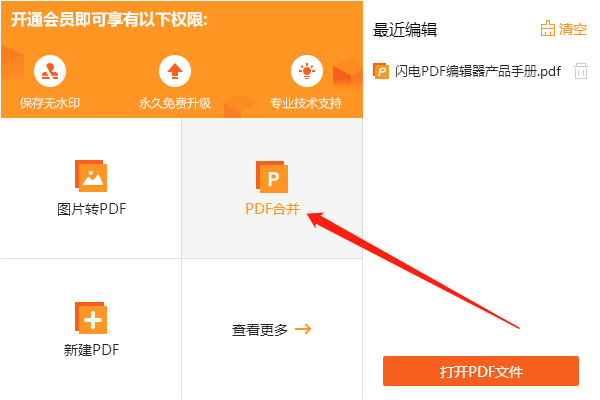
第二步、如图,在此窗口点击“添加文件”,将需要合并的文档添加进来;
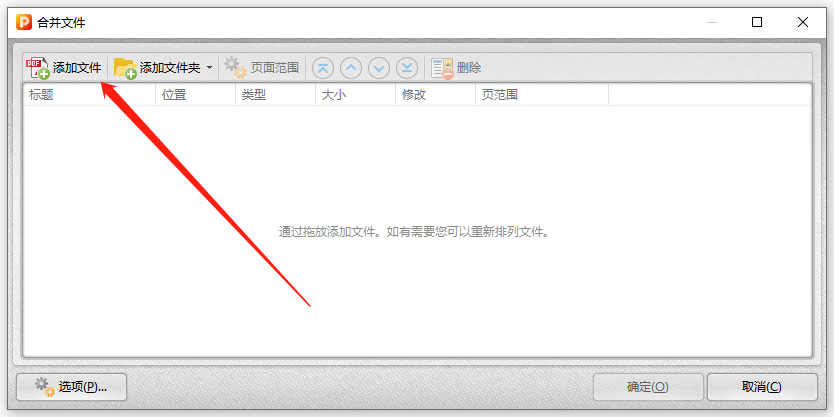
第三步、如图,这里添加了三种不同格式的文档进来后,点击“确定”;
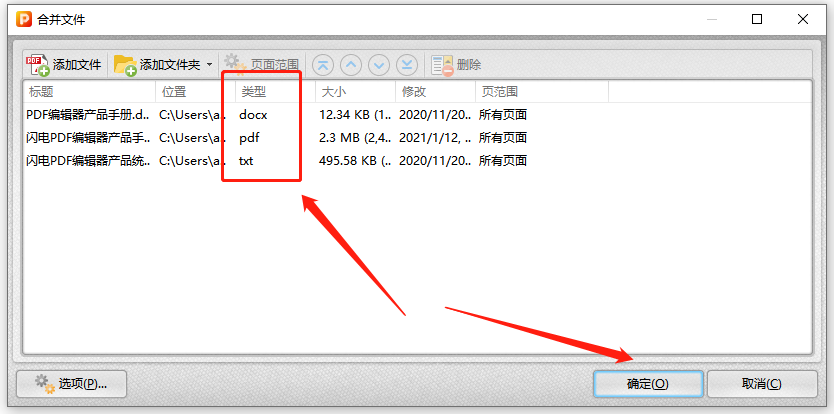
第四步、稍等片刻,文档就合并成功了,以下就是合并好的PDF文档啦,直接编辑就可以了;
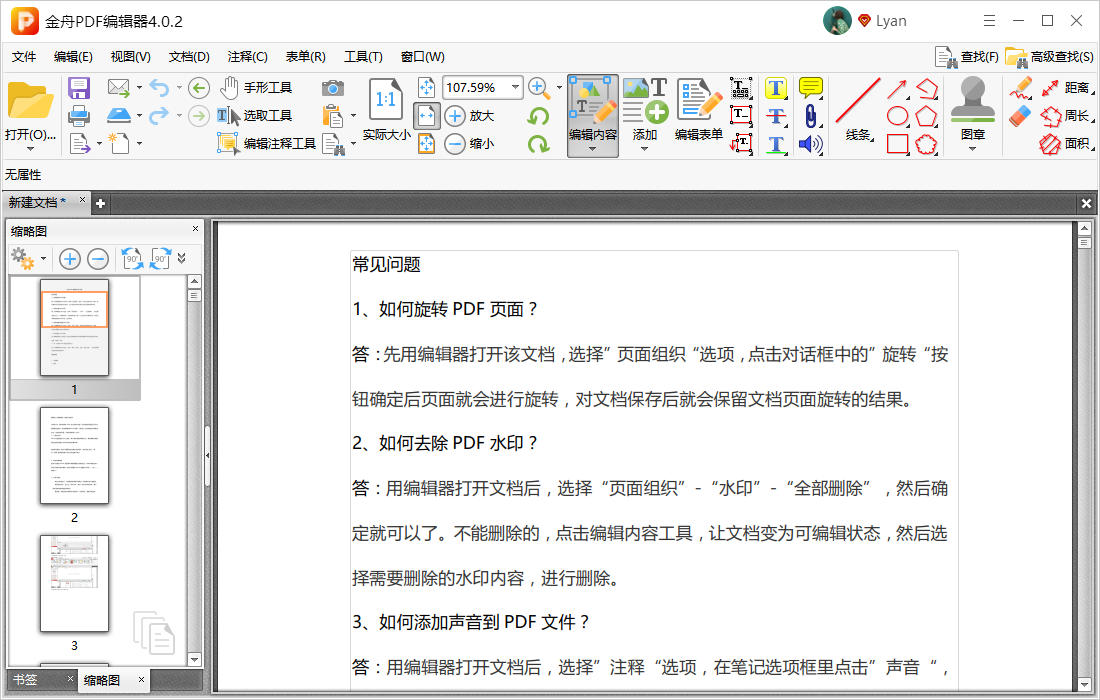
第五步、编辑完成后,点击“保存”;
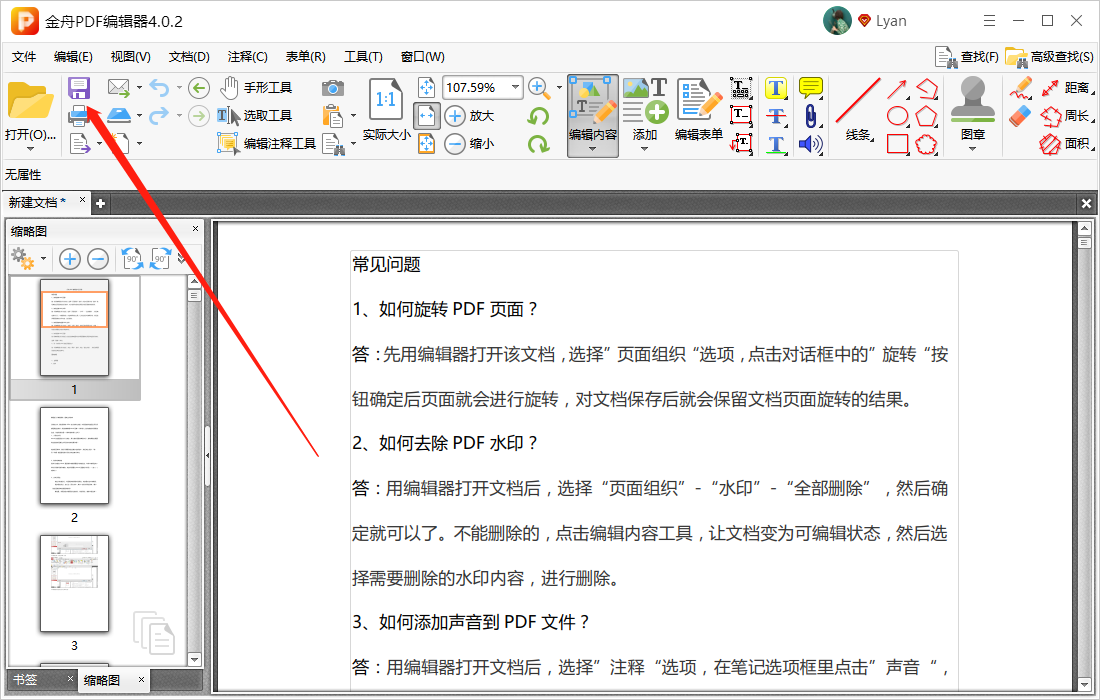
第六步、最后,选择文件保存位置以及输入文件名,点击“保存”就完成了!
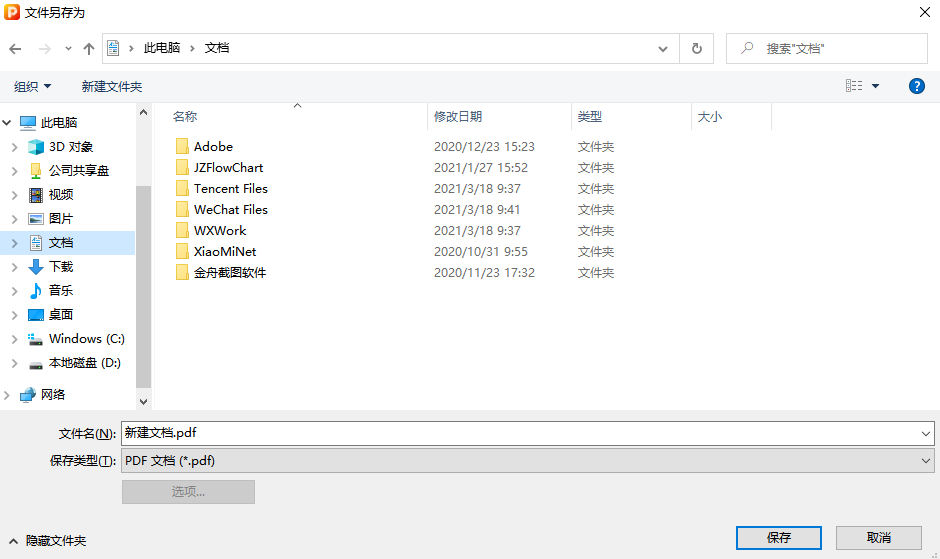
多种格式文档整合成PDF格式文件的方法你学会了吗?去金舟软件官网进行下载试用吧!
往期文章:
温馨提示:本文由金舟软件网站编辑出品转载请注明出处,违者必究(部分内容来源于网络,经作者整理后发布,如有侵权,请立刻联系我们处理)
 已复制链接~
已复制链接~






























































































































 官方正版
官方正版












